آموزش رمز برای برنامه های گوشی سامسونگ

چندی قبل یکی از دوستانم تلفن همراه خود را به مدت چند دقیقه به دست شخصی داد تا تماسی بگیرد. طی این مدت من نگران اطلاعات شخصی دوستم بودم. اما او پس از رفتن آن شخص، با خیال راحت گفت که برنامههای خود را قفل کرده است.
اگر در تلفن همراه شما هم اطلاعات حیاتی و یا برنامههای مهم وجود دارد، حتما لازم است که از این اطلاعات حفاظت کرده و آنها را قفل نمایید. در این صورت دسترسی افراد به اطلاعاتتان محدود میشود.
با قفل کردن این نوع اپها و همچنین پیامرسانها با خیال راحت میتوانید گوشی تان را در اختیار دیگران قرار دهید. در این مقاله از ایده آل تک قصد داریم قفل کردن برنامه های گوشی سامسونگ را با چندین روش مختلف به شما آموزش دهیم. لطفا با ما همراه باشید.
قفل برنامه ها در سامسونگ چگونه است؟
ویژگی قفل برنامهها به کاربران گوشیهای هوشمند این امکان را میدهد تا هیچ شخصی به برنامههای آنها دسترسی نداشته باشد. یعنی حتی با روشن بودن صفحه گوشی هم برای باز کردن اپها نیاز به مجوز صاحب تلفن همراه است. به عنوان مثال در گوشیهای برند سامسونگ، برنامه Secure Folder وجود دارد که این امکان را برای کاربران ایجاد میکند.
قفل برنامهها در سامسونگ با پیشرفت تکنولوژی اکنون کار دشوار و سختی نیست و شما قادرید به آسانی و بدون نیاز به امکانات زیاد، این کار را انجام دهید. البته ممکن است برای ورژنهای قدیمیتر از گوشیهای موبایل، این کار کمی دشوار باشد؛ اما در مدلهای جدید و بروزتر، این مسئله بر طرف شده است.
برنامه Secure Folder برای رمز گذاشتن روی برنامه های سامسونگ
برنامه Secure Folder فضای رمزگذاری شده در گوشیهای سامسونگ است که هر شخصی توانایی دارد عکسها، کلیپها، پوشهها، نرم افزارها و دیگر دادههای شخصی را در آن قرار بدهد.

فضای رمزگذاری شده در Secure Folder شامل ویژگی حفاظتی درجه دفاعی سامسونگ است که میتواند از اطلاعات مهم و حساس در مقابل حملههای مخرب و دسترسی غیرمجاز حفاظت کند.
این قفل دوگانه سختافزار و نرمافزار که با کمک خود سامسونگ ایجاد میشود، به افراد این اجازه را میدهد که از اطلاعات شخصی خود حفاظت قویتری به عمل آورند. این خصوصیت مفید که با اسم پوشه امن یا (Secure Folder) بیان شدهاست؛ قابلیت و تواناییهای زیادی دارد.
اگر تمایل دارید برای برنامه های گوشی سامسونگ رمز بگذارید؛ فقط لازم است این مورد را فعال کنید:
- ابتدا به قسمت Control Center گوشیهای سامسونگ بروید و روی Biometrics and security ضربه بزنید.
- به پایینتر بروید و روی Secure Folder ضربه بزنید.
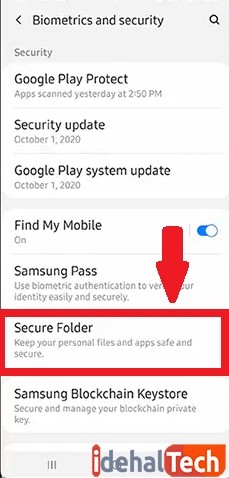
- حال باید وارد حساب سامسونگ خود شوید. اطلاعات خود را وارد کرده و در نهایت تایید را بزنید.
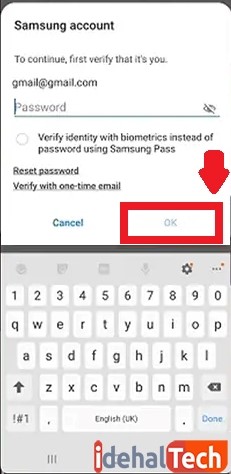
- در این مرحله باید با شرایط و مطالب ساسونگ موافقت نمایید.
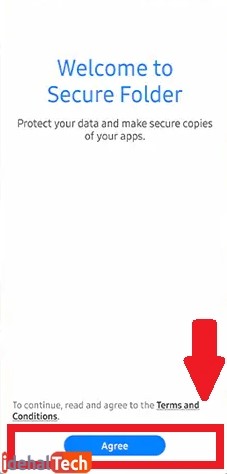
- و در نهایت نوع قفل را از بین pin یا Pattern یا password انتخاب نمایید. پس از تعیین رمز، میتوانید برنامههای مورد نظر خود را از طریق برنامه ایجاد شده در تلفن همراه خود به نام Secure Folder، قفل نمایید.
دادن رمز به برنامه های سامسونگ با برنامه S Secure app
(S Secure) یک برنامه کاربردی است که تحت نظر کمپانی سامسونگ و تنها برای گوشیهای هوشمند این برند گسترش یافته است. میتوانید از این برنامه برای پنهان کردن و قفل کردن نرم افزار های مورد نیاز و همین طور دادههای شخصی در گوشی همراه خود استفاده کنید.
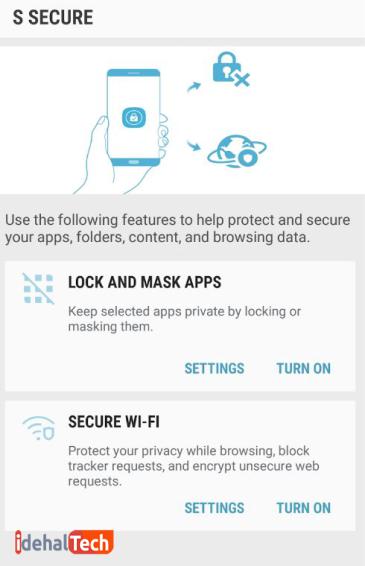
در این نرم افزار مثل بقیه نرم افزارها بعد از خارج شدن از برنامه یا خاموش شدن صفحه دستگاه، برنامهها قفل میشوند. با به کارگیری نرم افزار (S Secure) میتوانید نرم افزارها را قفل کنید.
اما اصلیترین مشکل نرم افزار (S Secure) این است که تنها قادر به مخفی کردن نرم افزار های دانلود شده یا شخص ثالث است. بنابراین نمیتواند برنامه های داخلی مثل گالری، تنظیمات، مدیر فایل و مخاطبین و … را مخفی کند.
به محض باز شدن برنامه، میتوانید مستقیما و بدون ورود به سیستم و لاگین در سایت، برنامهها را قفل کنید. برای این کار ابتدا در قسمت Lock apps روی Setting ضربه بزنید.
در اینجا از شما رمز عبور قفل صفحه درخواست میشود. حال میتوانید قفل مورد نظر خود را از هر نوعی که مایلید (پین، الگو یا رمز عبور) انتخاب نمایید.
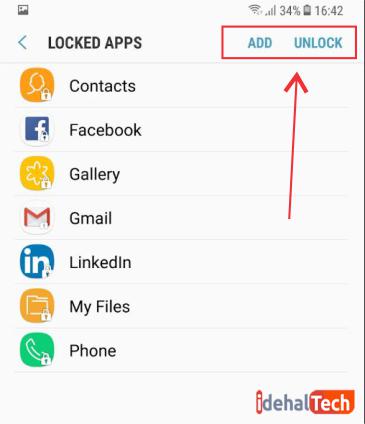
میتوانید از قسمت «Add» در گوشه بالا سمت راست، برنامههای مورد نظر خود را انتخاب کنید تا قفل شوند. همچنان میتوانید هر زمان که نیاز است آنها را حذف و اضافه نمایید.
جالب است بدانید: رایجترین رمزهای عبور جهان در سال 2021 به ترتیب، موارد زیر بودند:
- Password
- 123456
- 12345
- 123456789
بنابراین سعی کنید از رمز عبورهای قدرتمند برای قفل کردن برنامههای خود استفاده کنید. حداقل، بیخیال پسوردهای بالا بشوید؛ چون به راحتی قابل حدس زدن هستند.
رمزگذاری برنامه های سامسونگ با Norton App Lock
در بخش نرم افزار های آنتی ویروس، برند نورتون بسیار معروف است. جالب است بدانید که در زمینه قفل و امنیت هم، این کمپانی بسیار موفق عمل کرده است. با این نرم افزار قادر خواهید بود روی برنامههای خود، الگو یا پین بگذارید.
برای رمز گذاشتن روی برنامههای خود، مراحل زیر را دنبال نمایید:
- برنامه را اجرا کنید. مجوزهای مورد نیاز، شرایط استفاده و قراردادها را تایید و بر روی Agree ضربه بزنید.
- روی راه اندازی (Launch) ضربه بزنید.
- بعد در قسمت display over other apps عبارت Allow را فعال کنید.
- روی گزینه back و سپس Setup ضربه بزنید.
- پس از این کار به طور خودکار به قسمت (Accessability) میروید. حال باید اجازهنامه و دسترسی Norton App Lock Service را فعال نمایید.
- حال یک الگوی برای باز کردن قفل را انتخاب کنید یا روی گزینه Change the password ضربه بزنید تا بتوانید پسورد انتخاب نمایید.
- پس از وارد کردن دوباره رمز یا الگو و تأیید نهایی، باید روی Continue ضربه بزنید.
- در این مرحله برای بازیابی رمز عبور، حساب گوگل خود را انتخاب کرده و در آخر Next را تایید کنید.
- تمام شد. حال برای قفل کردن هر نرم افزار، روی قفل کنار آن ضربه بزنید. قفل سبز رنگ در کنار یک برنامه، بیان میکند که آن نرم افزار قفل است و قفل خاکستری رنگ بیان میکند که نرم افزار قفل نیست.
- اگر دوست دارید تمام قفلهای نرم افزارها را با هم غیرفعال یا فعال کنید، به آسانی روی قفل رنگ زرد در قسمت بالا گوشه راست ضربه بزنید. قفل آبی و فهرست خاکستری رنگ، بیان میکند که قفل نرم افزار، غیرفعال است.
استفاده از قابلیت Screen pinning برای رمز دادن به برنامه های سامسونگ
ویژگی Screen Pinning در سال 2014 ارائه شده است و پس از گذشت بیش از 5 سال، تا حدودی هنوز ناشناخته است. Screen Pinning یک ابزار امنیتی موثر است که دسترسی به گوشی را تنها به یک برنامه محدود میکند.
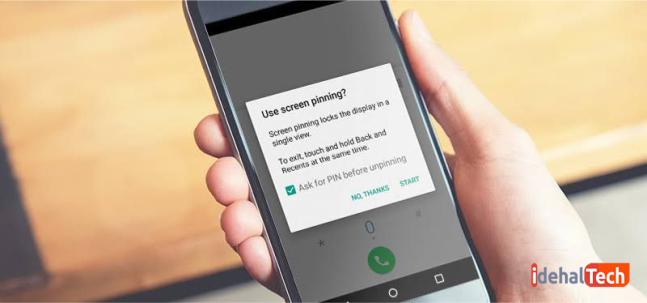
Screen Pinning یا پین کردن نمایشگر اندروید، ابزاری است که در اندروید 6 ارائه شد. این خصوصیت به افراد، این اجازه را میدهد تا نمایشگر گوشی اندروید خود را pin کنند، به این صورت که با پین کردن یک برنامه فقط اجازه دسترسی به آن نرم افزار و دیدن آن را خواهید داشت، مگر اینکه آن را unpin یا (از حالت پین خارج) کنید.
شما باید پیش از اینکه گوشی خود را به دیگری قرض بدهید، این خصوصیت پنهان اندروید را فعال کنید. برای انجام این روش فوق العاده مراحل زیر را دنبال نمایید:
- ابتدا به تنظیمات گوشی بروید. حال روی قسمت Password and security ضربه بزنید.
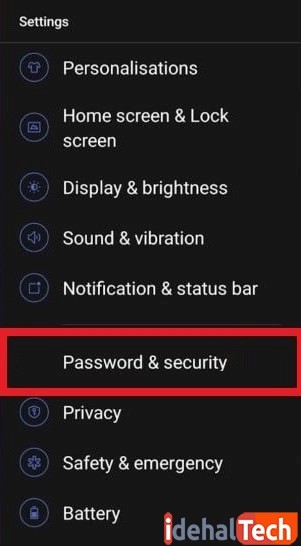
- در صفحه باز شده به پایین اسکرول نمایید و روی قسمت Screen Pinning ضربه بزنید.
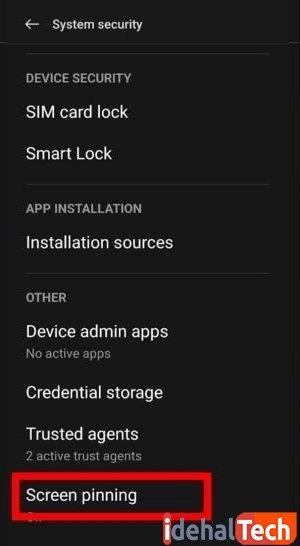
- برنامه را از طریق دکمه سمت راست بالا، فعال کنید.
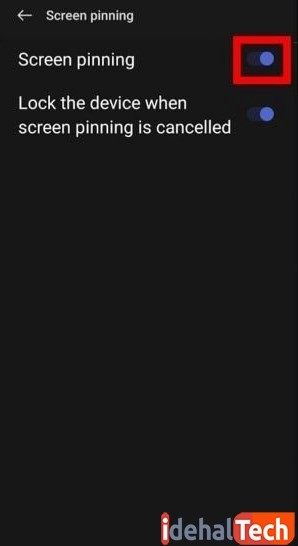
- Screen Pinning فعال شد. حال شما باید برنامههای مورد نظر خود را قفل نمایید. برای این کار ابتدا اپ مدنظرتان را باز کنید و سپس، روی دکمه برنامههای قبل یا همان (Resents) گوشی (که ممکن است بسته به زبان گوشی در سمت راست یا چپ دکمه Home باشد) ضربه بزنید. در این زمان، روی سه نقطه بالا و سپس روی pin ضربه بزنید.
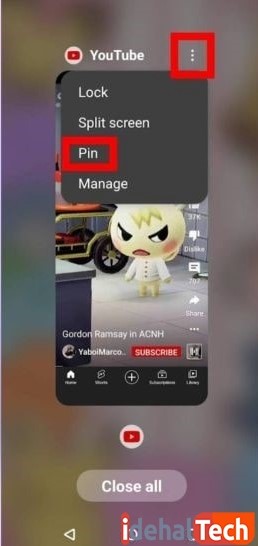
- برنامه انتخابی شما پین شده است.
در صورتی که در به روز رسانی برنامههای سامسونگ مشکلی دارید، میتوانید نگاهی به مطلب نحوه به روز رسانی برنامههای گوشی سامسونگ بیاندازید.
کلام آخر
گوشیهای همراه برند سامسونگ در چند سال گذشته توانستهاند با عرضه خدمات شایسته، افراد زیادی را به خود جلب کنند. امنیت بالا، یکی از قابلیتهایی است که این گوشیها آن را دارا هستند.
Secure Folder در گوشیهای سامسونگ میتواند از پس بسیاری از خطرات امنیتی برآید و از دادههای کاربر محفاظت کند. در صورتی که این ویژگی شما را راضی نمیکند، میتوانید از برنامه های جایگزین ذکر شده مانند نورتون اپ و اس سکیور استفاده نمایید.
در این مقاله به آموزش گذاشتن رمز برای برنامه های گوشی سامسونگ پرداختیم و 4 روش مختلف برای رمز گذاری معرفی کردیم. امیدواریم که این مقاله مورد قبول شما عزیزان واقع شده باشد.
سوالات متداول
هر نرم افزاری که به شکل قانونی از فروشگاههای معتبر دانلود و نصب شده باشد؛ قادر هستید در این پوشه امن قرار دهید تا از دادههایش محافظت شود. اما اگر برنامه ای از فروشگاه غیر مجاز (از نظر گوگل و سیستم عامل گوشی) دانلود شود؛ امکان دارد امنیت این پوشه حساس زیر سوال برود. در این صورت اگر محافظت از دادههای شما تا این مقدار برایتان دارای اهمییت است؛ تلاش کنید برنامههای غیر مجاز را نصب نکنید یا اگر به ناگزیر این کار را انجام دادید؛ این نرم افزارها را در Secure Folder جای گذاری نکنید.
برای اینکه از اطلاعات خود در گوشیهای همراه سامسونگ حفاظت کنید، نیازی به دانلود هیچگونه نرمافزاری نیست. فقط لازم است به Secure Folder در این تنظیمات گوشی مراجعه کنید. این قسمت به مقدار لازم قوی است که بتواند اطلاعات شما را محفاظت کند. علت اصلی دیگر برای اینکه دانلود و نصب برنامههای رمزساز صورت نگیرد این است که اطلاعات شما را اگر چه در مقابل کار های مخربانه محافظت میکند؛ اما داده های حاس شما روی سرور این نرم افزارها قرار خواهد گرفت و آنها قادر خواهند بود به اطلاعات شما دسترسی پیدا کنند.
جدا از نرم افزار هایی که تمایل دارید رمزگذاری کنید؛ امکان دارد بخواهید برای داده هایی مثل عکس، فیلم، اسناد و نمونه هایی از این دست، رمز بگذارید. در این صورت میتوانید با ایجاد یک مدیریت فایل جدید در Secure Folder اطلاعات خود را روی آن قرار داده و حفاظت دو مرحلهای را برای آنها نیز روشن کنید.

